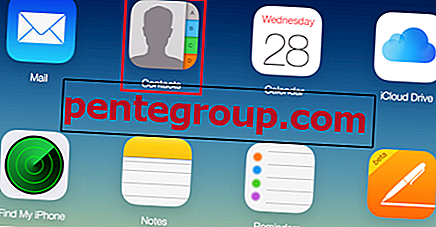Tryb ciemny na komputerze Mac to mała sztuczka, którą użytkownicy grają, aby urozmaicić wrażenia użytkownika na ekranie. Gdy dowolny użytkownik włączy tryb ciemny na swoim Mac OS X, może wyświetlić zupełnie inny ekran, na którym tło dokowania i paska menu ciemnieje, a czcionki stają się białe.
To daje im wyższy kontrast i pasek menu; ta ciemność stwarza inne wrażenia dla niektórych użytkowników, którzy zawsze chcą zrobić coś niezwykłego lub dziwnego. Włączenie trybu ciemnego na Mac OS X jest dość łatwe; będzie to miało wpływ na Dock, pasek menu, elementy paska menu i menu rozwijane.
Jak włączyć tryb ciemny w systemie Mac OS X Yosemite i El Capitan
Krok 1. Kliknij menu Apple → Uruchom Preferencje systemowe.

Krok 2. Kliknij Ogólne.

Na tej stronie znajdziesz pole wyboru: Użyj ciemnego paska menu i Docku.
Krok 3. Kliknij pole wyboru.

To pokaże natychmiastowy efekt na pasku menu u góry ekranu.
Możesz zobaczyć dodatkowe motywy trybu ciemnego, jeśli klikniesz elementy paska menu. Sprawdź także przezroczyste ciemne tło w Docku; nie widzisz już tego przezroczystego jasnoszarego tła.
Jeśli nie jesteś zadowolony z tego trybu ciemności lub jeśli twoje oczy są zestresowane, możesz wyłączyć tryb ciemności w systemie Mac OS X. Wszystko, co musisz zrobić, to wykonać tę samą procedurę, co w celu włączenia trybu ciemności; po prostu kliknij to pole wyboru ponownie, a tryb ciemny zostanie wyłączony.
Możesz sprawdzić ustawienia domyślne, które są widoczne na pasku menu. Stacja dokująca na komputerze Mac pojawia się również w trybie jaśniejszym.
Sprawdź, jak włączyć tryb ciemny w Mac OS X El Capitan:
Funkcja trybu ciemnego jest dostępna tylko w systemie OS X 10.10 i nowszych.
Podziel się z nami swoją opinią w komentarzach na Facebooku, Twitterze i Google Plus.